CAD怎么导入Tekla?CAD三维线模导入Tekla快速建模图文教程
教程开始
第一步,处理cad三维线模
我们收到的三维线模,一般都是按截面规格分好层的
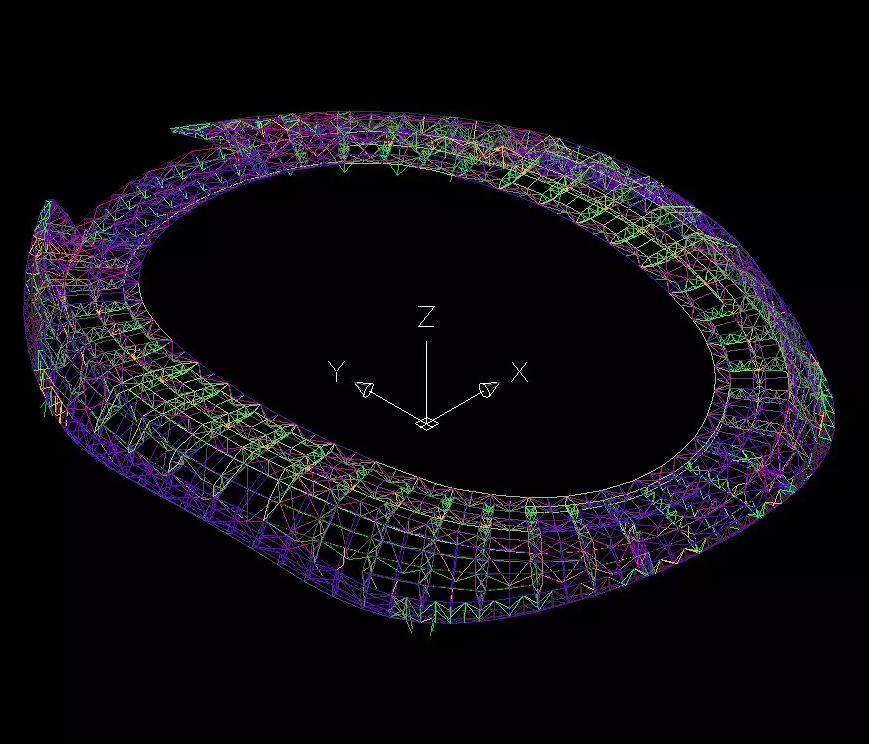
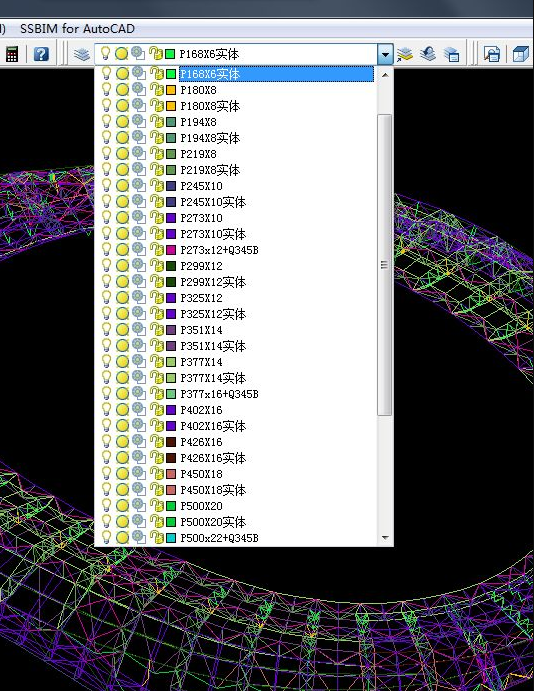
1、线模不能是图块形式的,如果是图块就要炸开,有的需要炸好几次;完全炸开之后就点SSBIMforAutoCAD里面的“导出非SSBIM所建三维线模数据”
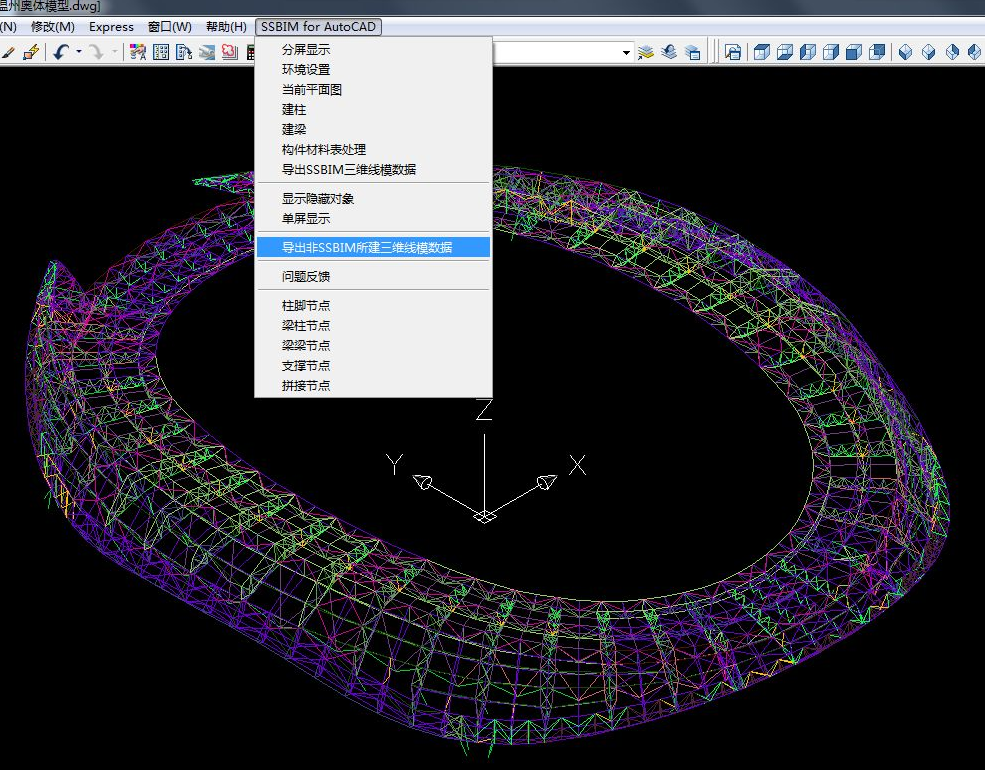
然后插件会提示选择三维线模,你就选择你要导出的东西,选中后回车弹出下面的对话框
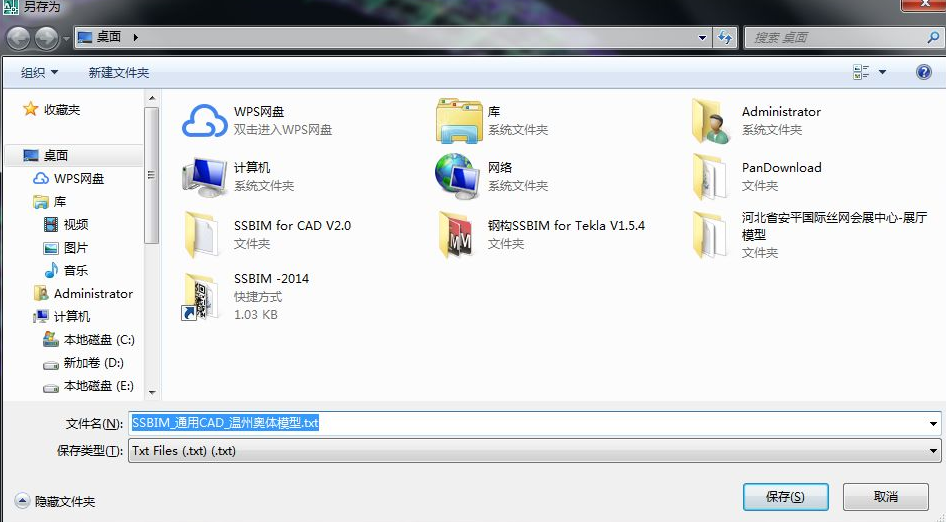
点保存,得到一个txt数据文件(这个文件是可以编辑的),这个文件导入Tekla的时候要用到
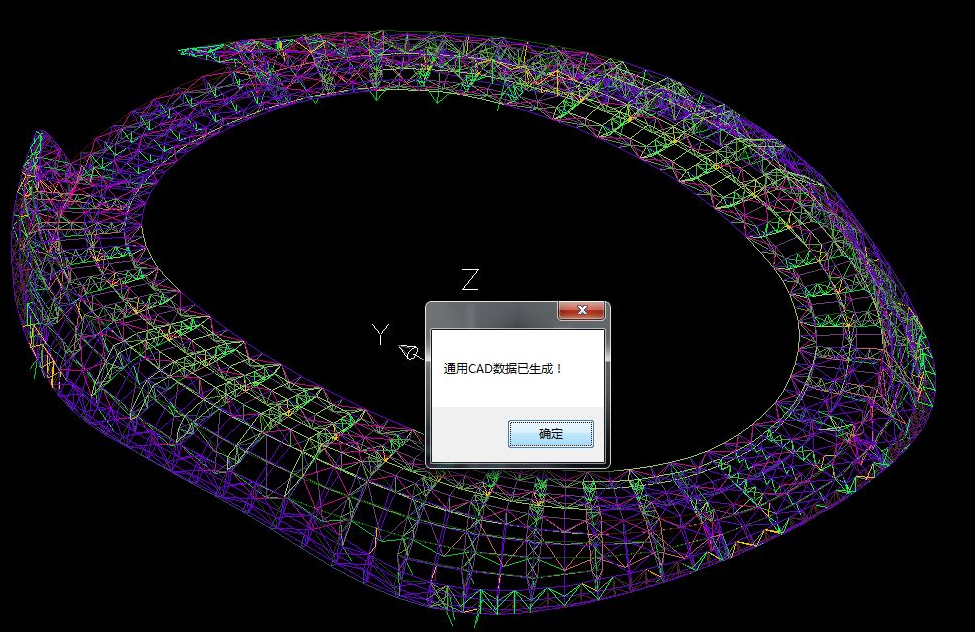
2、打开这个文件把这里的图层命名统一改成SSBIMforCAD里面的格式(P377x16~Q345B)、(H400*300*8*12~Q235B)
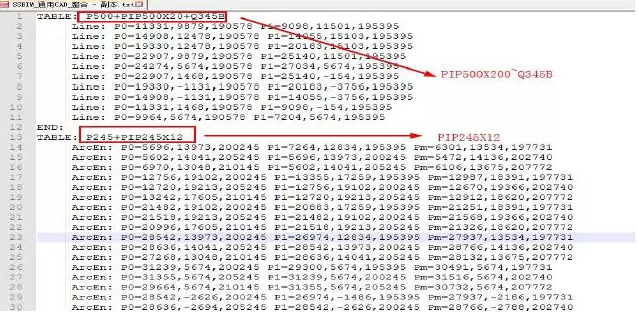
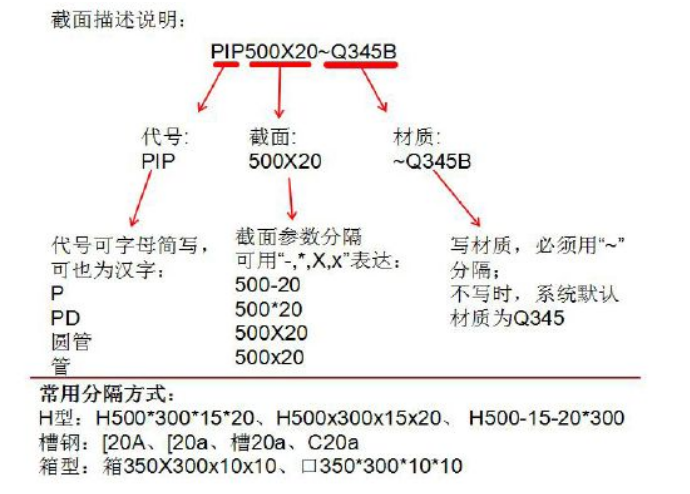
修改完之后就保存。
第二步,导入Tekla中
1、打开Tekla,然后再打开对应版本的SSBIMforTekla,点下面的按钮
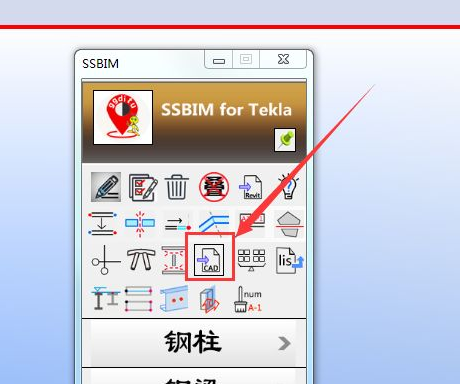
弹出下面的对话框,点按钮
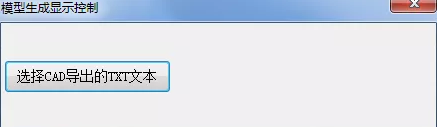
选择刚才导出的txt文件,点打开
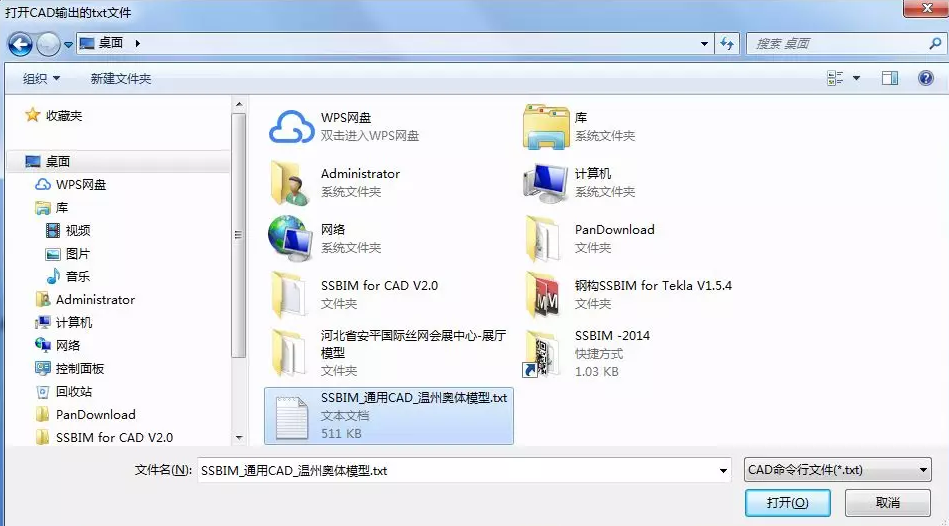
发现跳出警示框出错了
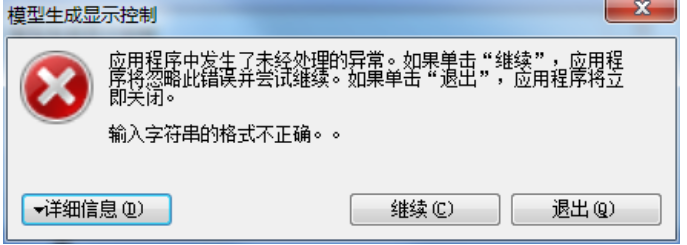
表示cad文件里面图层命名不规范,那我们来找找,打开txt文件,查找TABLE,一个一个下去找,呃,找到了
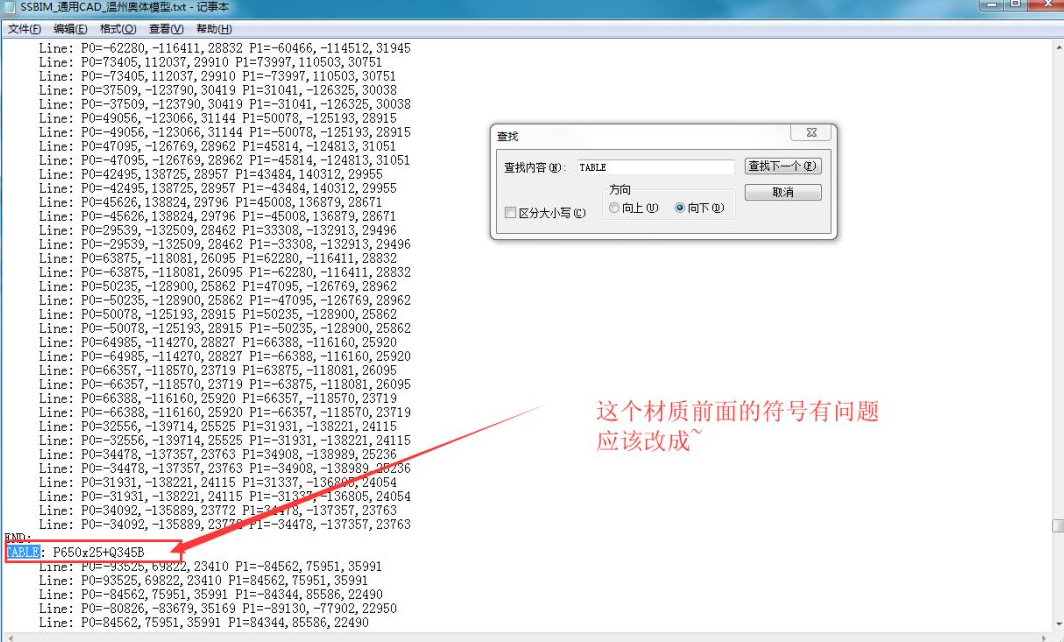
里面可能会有许多个,一个一个找下去,直到把这个+号全部改成~就可以了,重复前面的步骤,把这个txt文件导入tekla中来,出现下面的对话框
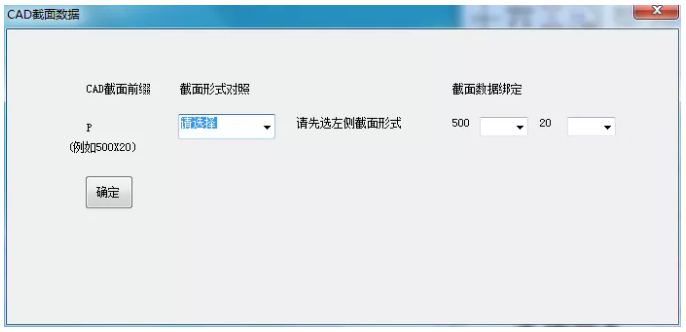
有朋友就会问了,这里面有好多个截面型材,怎么导进来只有一个截面了,其它的截面呢?别急,让我告诉你;这个插件在做的时候把国标的截面型材自动导入不需要手动导入,只有非国标的才会让你手动选择。那么我继续,截面形式选择圆管,因为P500x20是圆管,然后在截面数据绑定这里的500选择d,20这里选择t
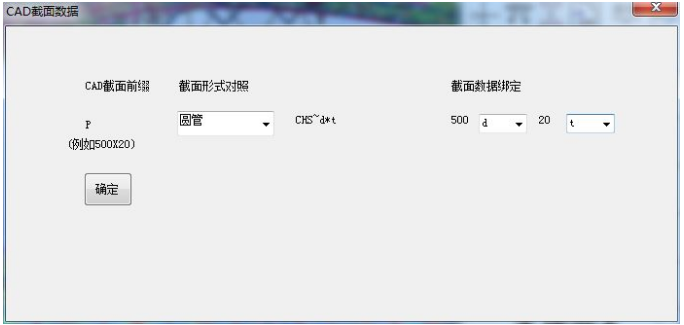
完了之后点确定,插件就自动把里面的数据读出来然后在Tekla里面进行建模
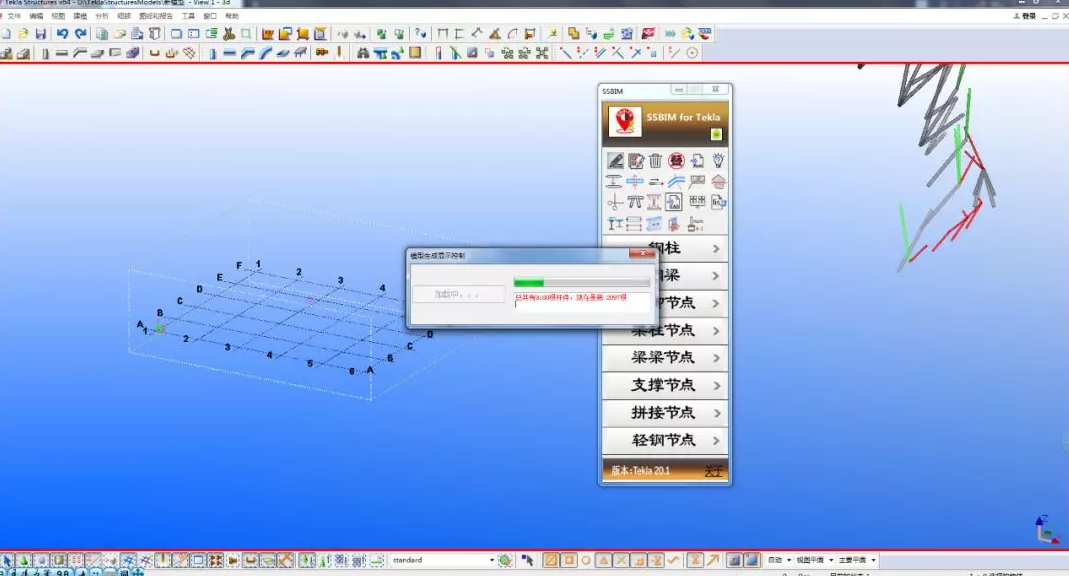
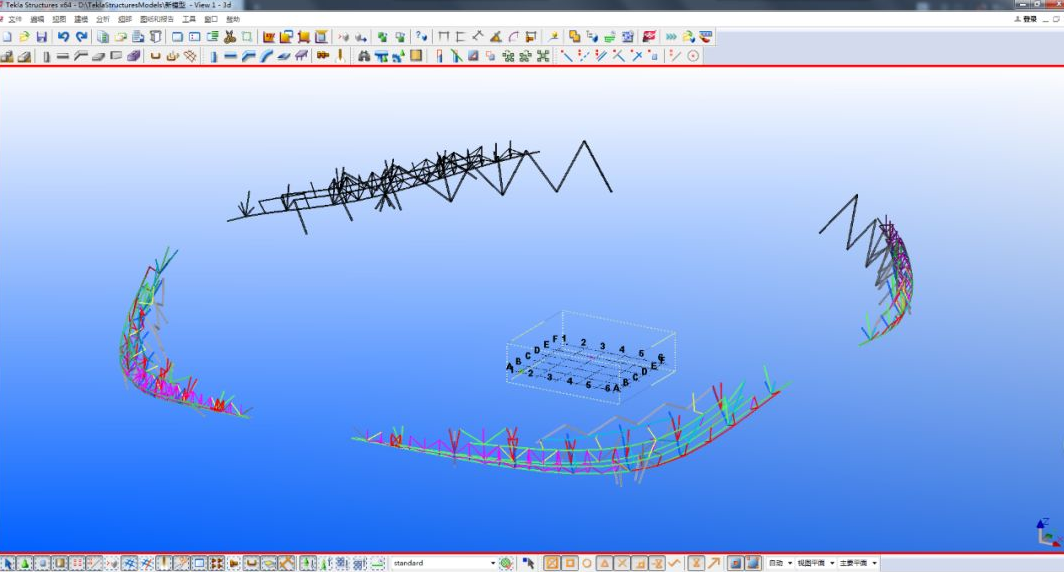
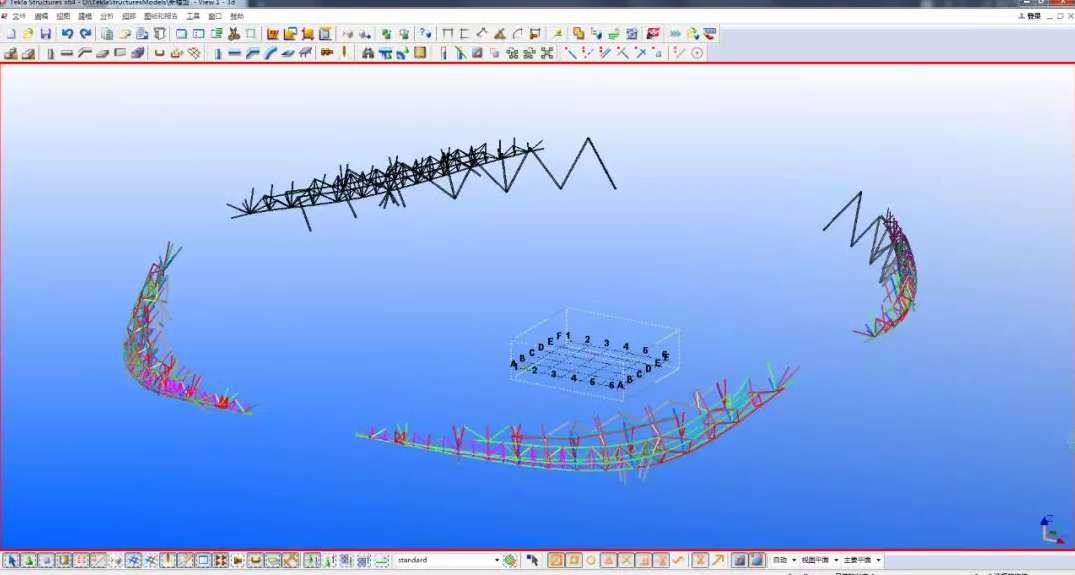
等到弹出加载完成对话框后,我们关闭对话框,发现不完整,咋回事,我一查,原来是视图深度不够,于是我加高深度,整个工程效果就出来了
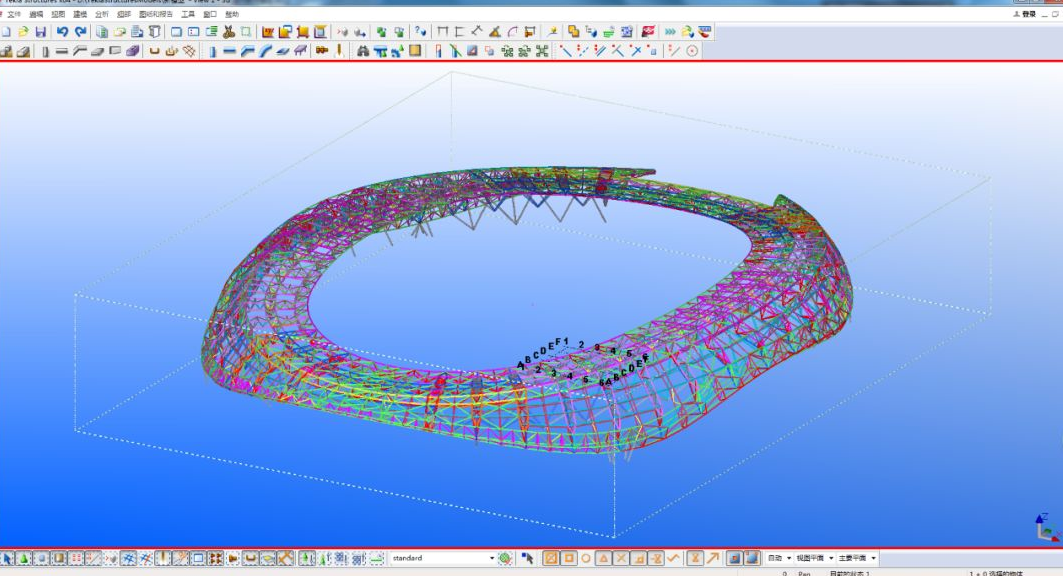
Revit中文网作为国内知名BIM软件培训交流平台,几十万Revit软件爱好者和你一起学习Revit,不仅仅为广大用户提供相关BIM软件下载与相关行业资讯,同时也有部分网络培训与在线培训,欢迎广大用户咨询。
网校包含各类BIM课程320余套,各类学习资源270余种,是目前国内BIM类网校中课程最有深度、涵盖性最广、资源最为齐全的网校。网校课程包含Revit、Dynamo、Lumion、Navisworks、Civil 3D等几十种BIM相关软件的教学课程,专业涵盖土建、机电、装饰、市政、后期、开发等多个领域。
需要更多BIM考试教程或BIM视频教程,可以咨询客服获得更多免费Revit教学视频。
BIM技术是未来的趋势,学习、了解掌握更多BIM前言技术是大势所趋,欢迎更多BIMer加入BIM中文网大家庭(http://www.wanbim.com),一起共同探讨学习BIM技术,了解BIM应用!
相关培训